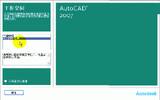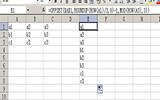AutoCAD输出位图教程
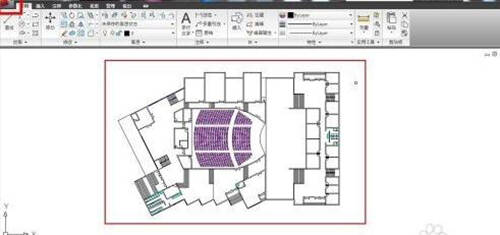
AutoCAD2007
一、在AutoCADR14中输出位图教程
1.首先输入Config命令或选择菜单Tools(工具)/Preferences…?系统配置 进行打印机配置,出现Preferences对话框,选择Printer标签,一般在打印机列表中会有一个User-defined名称的打印机,单击它说明栏会出现RasterfilesexportADI4.3-byAutodesk,Inc(光栅文件输出)的说明。我们将用它来进行图形文件的输出。这时我们可以单击Modify(修改)按钮,在出现的ReconfigureaPrinter对话框中单击Reconfigurer按钮来进行用户配置。
2.如果没有User-defined名称的打印机,单击New…按钮,在AddaPrinter对话框的Availableprinterdriver列表中选RasterfilesexportADI4.3-byAutodesk?Inc选项。单击OK之后系统会弹出文本窗口要你进行配置。
3.首先设置分辨率的大小,如列表中没有合适的,输入11进行用户配置,分别输入宽度方向和长度方向的像素数值大小,接下来选择文件类型和颜色类型。最后系统会提示是否进行其它改变,按N不进行改变。按OK完成。
4.输入Plot命令或选择菜单File/Print…,出现Print/PlotConfiguration对话框,单击DeviceandDefaultSelection…按钮,在出现的对话框中选择User-defined项,按OK返回,单击FileName…按钮输入文件名后,即可打印为图形文件了。
二、在AutoCAD2000中输出位图教程
1.选择菜单工具/选项…,在出现的选项对话框中的打印机标签下单击添加打印机按钮,在出现的窗口中双击添加打印机向导图标,在向导中按下一步进行到打印机型号步骤时,在生产商列表中选择光栅文件格式,型号列表中选择你所要输出文件格式,例我们选择TIFFVersion6?不压缩 ,按下一步到端口项时,选打印到文件项,继续按下一步进行到完成项时,可以单击编辑打印机配置进行配置,也可以直接单击完成,以后在打印时进行配置。
2.输入Plot命令,出现打印对话框,选择打印机配置/名称项下拉列表中刚才定义的"TIFFVersion6不压缩.pc3"项,单击特性按钮进行配置。在设备和文档设置标签下进行一些用户设定,单击用户定义图纸尺寸与标准项下的自定义图纸尺寸项设定分辨率大小。单击添加按钮,选创建新图纸,在介质边界对话框中输入需要的尺寸大小,完成设置后可以单击另存为按钮进行保存。最后输入文件名进行打印。
三、在AutoCAD2007中输出位图教程:
点击左上角的红A图标。
点击左上角的红A图标。其他版本的一样,只需要找到"打印"这个选钮即可。选择后会弹出一个"模型打印"对话框,如图所示。
此时,我们需要调整一些选项设置,第一个红框不需要设置。第二个选项设置为jpg打印机(此时可能会蹦出一个小对话框,如图所示,随便选择一个即可,比如我们可以选择第一个)。
图纸尺寸处尽量选择较大的数据,以便使导出的图片清晰。
打印范围处选择"窗口",选择你要打印的范围(把图框进去)。
点击"确定"。选择"保存"
这样你就可以得到一张清晰的cad的jpg格式图片了。
2022-05-09 22:48:50